Як використовувати гліттери в фотошопі?
Цей урок дасть відповідь на ваше запитання.

Копіюємо шар з текстом три рази.
(У тексту має бути таке ж к-ть шарів як у Гліттера який ми хочемо надалі нанести на текст.)

Переходимо в палітру Шари і внизу натискаємо на кнопку з буквою "f", щоб додати стиль шару Pattern Overlay (Накладення візерунка) на перший шар з текстом.

В налаштуваннях вибираємо перший шар Гліттера, який ми завантажили (вони будуть в самому низу), натискаємо ОК.
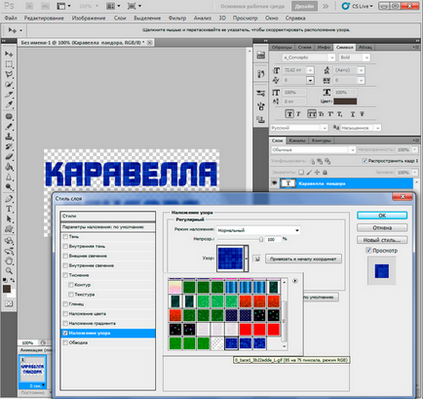
Подивіться в палітру Анімація! У нас текст покрився текстурою.
Далі знову йдемо в стилі шару - Накладення візерунка. На другий шар з текстом накладаємо другий кадр Гліттера.

І з третім шаром тексту те ж саме.
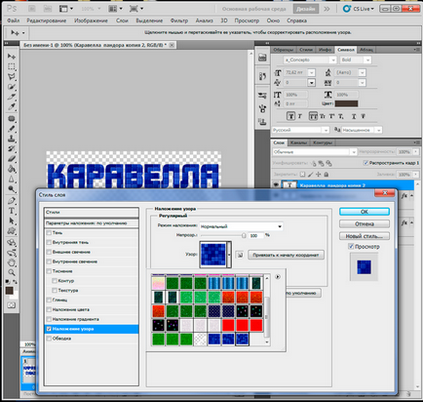
Потім створюємо анімацію з шарів.

Тепер виставляємо час, з яким у нас буде програватися анімація, виберіть 0, 1 сек. або яке вам більше захочеться)

Анімацію потрібно зберегти, для цього File - Save for Web (Файл - Зберегти для Веб), формат GIF, 256 кольорів.
Якщо виникли питання-запитуйте) А також можете показати що з цього уроку вийшло у вас.